Si bien es cierto siempre suelo poner en la mayor de casos información relacionada con el diseño grafico , ya que nos ayudan mas para cualquier proyecto que tengamos
Pero aquí era hora un tutorial que nos servirá de mucho , por ejemplo en un articulo anterior había escrito sobre las acciones vintage , pero aquí enseñare como crear una acción y también como cargar una acción y utilizarlo en photoshop.
Pero para que es bueno una acción , una de las principales causas es que nos ayudan ahorrar mucho tiempo por ejemplo quiero realizar un catalogo , y como es un catalogo manejo varias fotografías , imaginamos que tengo 100 fotos pero quiero darle a esos fotos un efecto retro , para ello tengo aplicar herramientas como curvas, brillos , selección de colores arreglos de color o alguna difunimacion si lo requiere . si estas pensado aplicarle esos efectos uno por uno seria una perdida de tiempo total , es por eso que existen las acciones , puedes grabar tus propios efectos que has utilizado , y aplicarlos a las imágenes sea la cantidad que sea con un solo click.
Creando la acción : Abre photoshop , menú superior ventana > acción y si esta en ingles Windows > actions Abres una imagen , en las pestaña de acciones veremos en la parte inferior 6 botones que son stop , pausa y acción , carpeta, crear una nueva acción y tacho.

Primero vas al botón carpeta le pones el nombre d ela carpeta y luego a rear una nueva acion una vez que hagas click , comienza la grabación como vemos en la imagen el botón esta de color rojo osea esta grabando y cada vez que yo aplico un efecto en este caso estaba aplicando brillo contraste se grabara , en todo caso si quieres dejar de grabar solamente tienes que poner pausa y seguir grabando.

En este caso solamente he aplicado solamente 3 efectos brillo , contraste , curvas y color balance.peru tu puedes aplicar todos los efectos que se reuiqera para tus Ahora podemos guerdas las acciones para utilizarlos en próximos proyectos solamente , nos dirigimos a salvar acciones y lo guardas en la carpeta que tu elijas
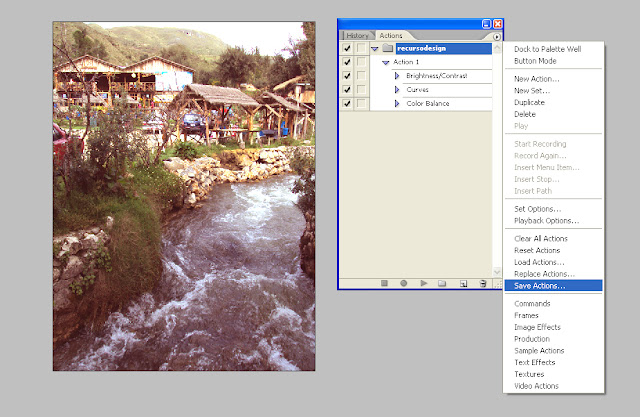
Y si lo quieres utilizar la acción que has realizado o tal vez otra acción interesante que has encontrado con efecto vintage por ejemplo simplemente lo cargar y lo utilizas
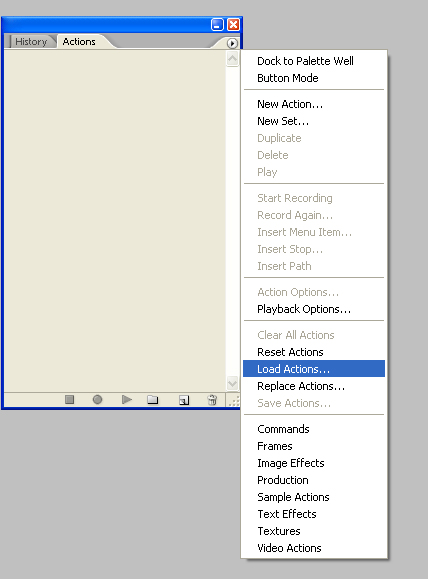
Creando la acción : Abre photoshop , menú superior ventana > acción y si esta en ingles Windows > actions Abres una imagen , en las pestaña de acciones veremos en la parte inferior 6 botones que son stop , pausa y acción , carpeta, crear una nueva acción y tacho.

Primero vas al botón carpeta le pones el nombre d ela carpeta y luego a rear una nueva acion una vez que hagas click , comienza la grabación como vemos en la imagen el botón esta de color rojo osea esta grabando y cada vez que yo aplico un efecto en este caso estaba aplicando brillo contraste se grabara , en todo caso si quieres dejar de grabar solamente tienes que poner pausa y seguir grabando.

En este caso solamente he aplicado solamente 3 efectos brillo , contraste , curvas y color balance.peru tu puedes aplicar todos los efectos que se reuiqera para tus Ahora podemos guerdas las acciones para utilizarlos en próximos proyectos solamente , nos dirigimos a salvar acciones y lo guardas en la carpeta que tu elijas
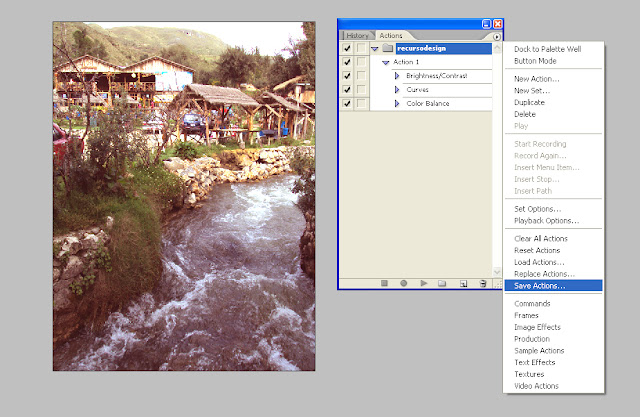
Y si lo quieres utilizar la acción que has realizado o tal vez otra acción interesante que has encontrado con efecto vintage por ejemplo simplemente lo cargar y lo utilizas
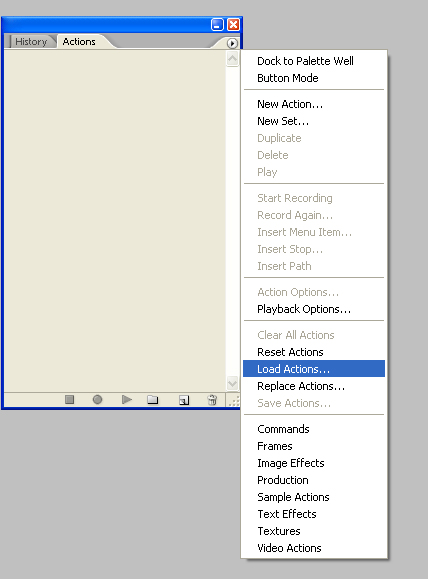







Comments (0)
Publicar un comentario